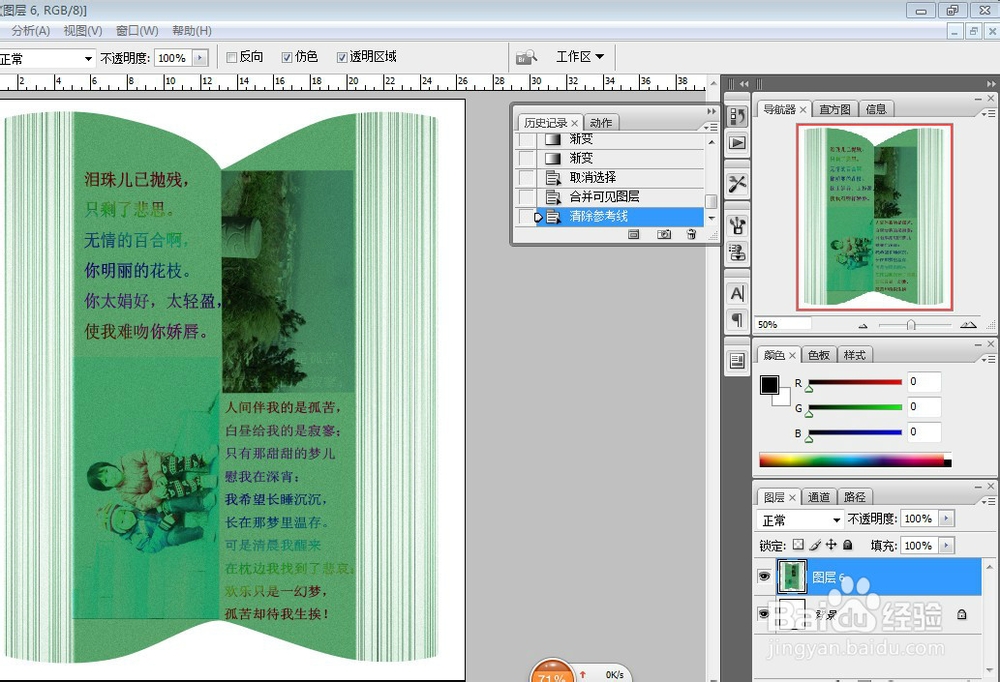如何使用PS制作书籍
1、打开PS软件,用移动工具点“文件“——“新建“,然后它就出现一个窗口,如图所示。

2、然后你把窗口的宽度改为1000,高度改为1200,颜色模式改为RGB,然后按确定它就出现如图所示图像出来。

3、用圆角矩形工具——单击左上角的路径,然后用圆角矩形工具在那空白画面里面画,画好后,Ctrl+t自由变换——从左边拖参考线到画好的图中心,然后按回车键就出现如图所示。

4、用直接选择工具在画的图形上下中心参考线的位置添加一个描点,同时也在参考线的两半边图的中心分别添加一个描点,总共需要添加6个描点,如图所示。
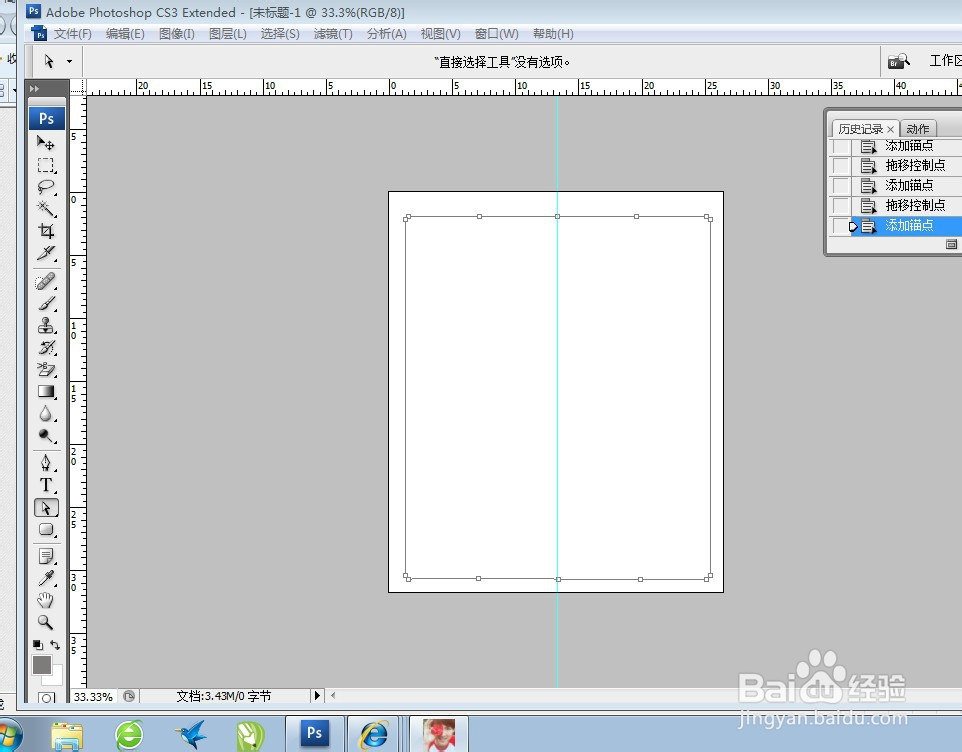
5、新建图层,单击画笔工具,改前景色为淡灰色,改硬度为30,改大小为1100,然后用画笔把白色空白处涂上色完,如图所示。
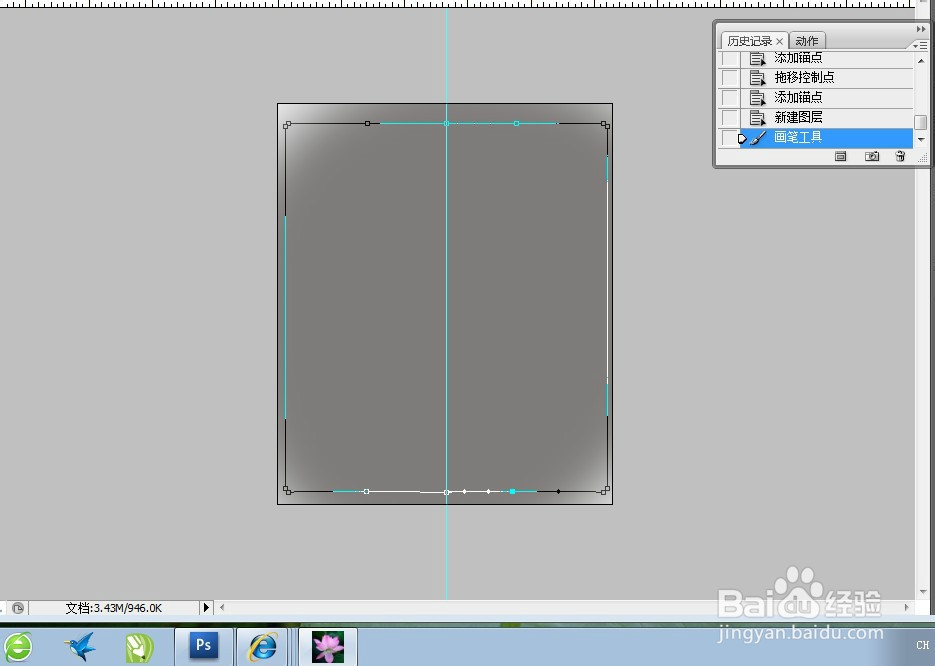
6、用直接选择工具把刚才添加的6个描点拉成书的样子,如图所示。
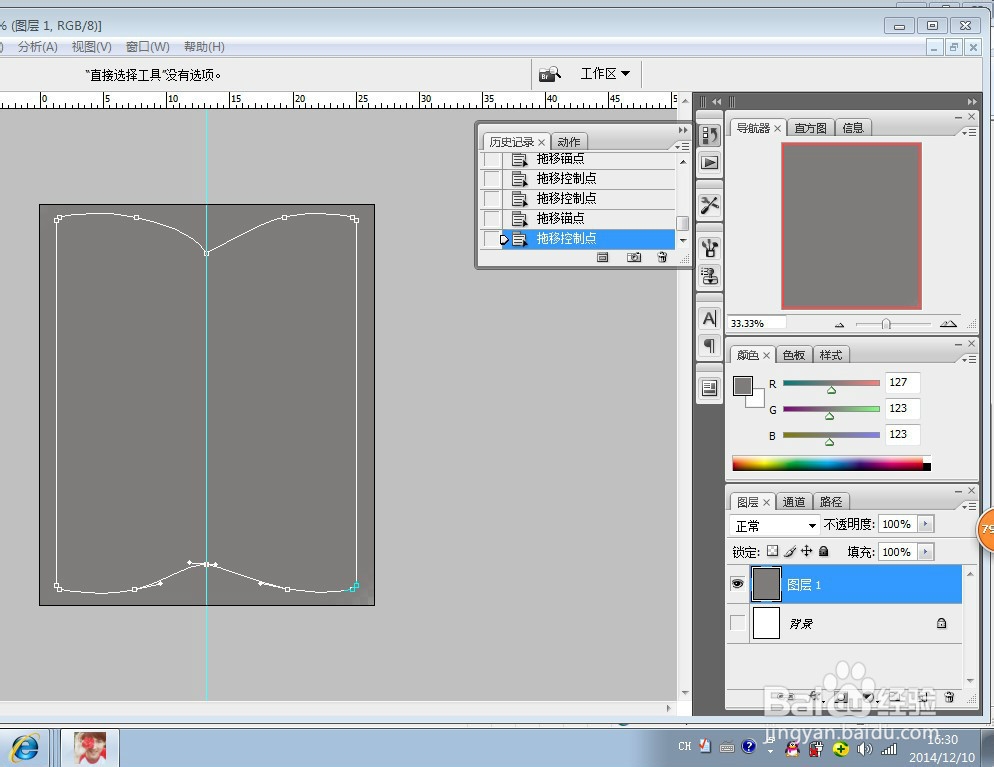
7、新建图层,点画笔工具,把画笔调到19左右,隐藏背景图层和图层1,然后把画笔放在书本的上下中线,也就是在参考线的位置,按Shift从上向下画,如图所示。

8、新建图层,点矩形选框工具,然后在书的左右任何一边画一个矩形选框,选框的大小决定书的页数厚薄,建议不需要画太大的框,否则书本的样子会不好看,像如图所显示OK。

9、然后在画的选框里填上白色——虑镜——杂色——添加杂色——用高分析分布11——单色——确定;紧接着点虑镜——模糊——动感模糊——90度——距离用最大数值,然后点确定;再接着点图像——调整——阈值——把阈值色阶调243——确定——虑镜——动感模糊,如图所示。

10、然后把这个已经显效果的选框复制到右边的书页,如图所示。

11、除了背景图层不显示,把刚才所隐藏的图层全部显示出来,然后将图层合并链接,将路径转回选区Ctrl+enter——反选——delete——取消选区,如图所示。

12、用移动工具在文件那里打开自己喜欢的图像,然后把图像拖到书本上,自由变换改大小——按回车键——图像——调整——色阶——点设置白场——点击刚拖到书本的图像——确定——混合模式——正片叠底,如图所 示。

13、调前景色为自己喜欢的颜色,然后点击打字工具打自己喜欢的字,如图所示。

14、单击书的图层——虑镜——杂色——添加杂色——墙绅褡孛数量6左右——确定——点击创建新的填充或调整图层那里——调色相饱和度——书的颜色调到自己喜欢为止——打勾着色——按确定,最后书就做好了。